1、新建一个PPT文档,选择“插入”选项卡

2、选择“图像”选项组中的“图片”单击
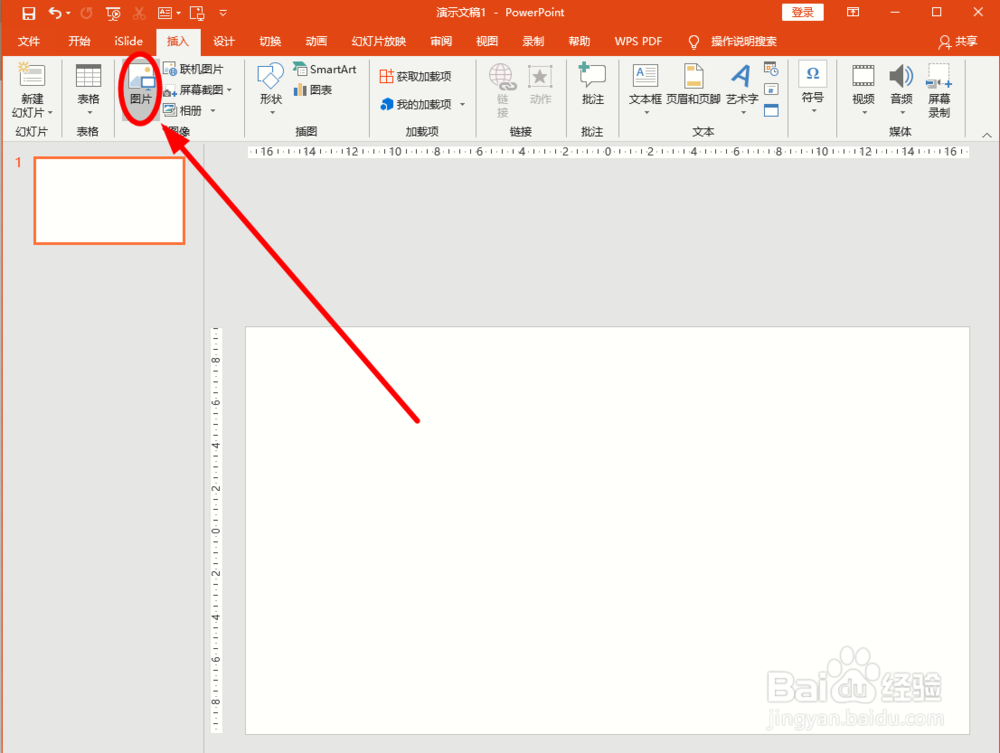
3、按照保存图片的路径找到图片,选中后单击“插入”

4、调整图片至合适大小
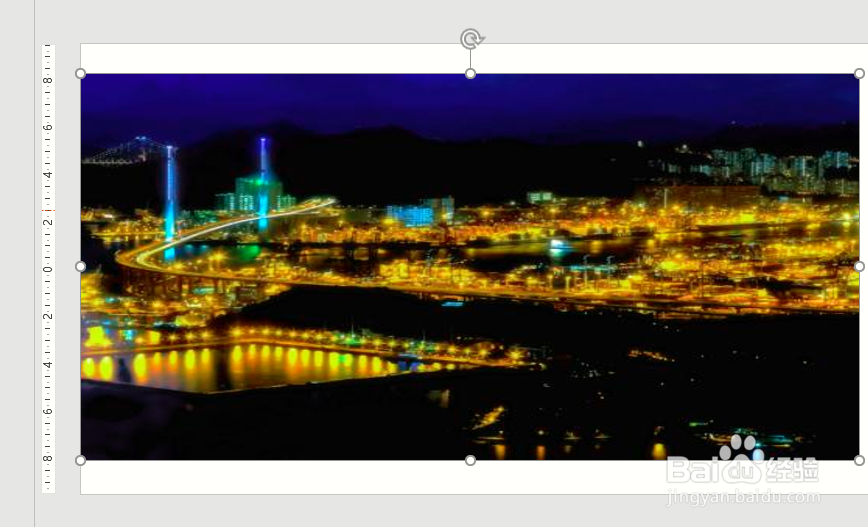
5、同样的方法,插入一个文本框
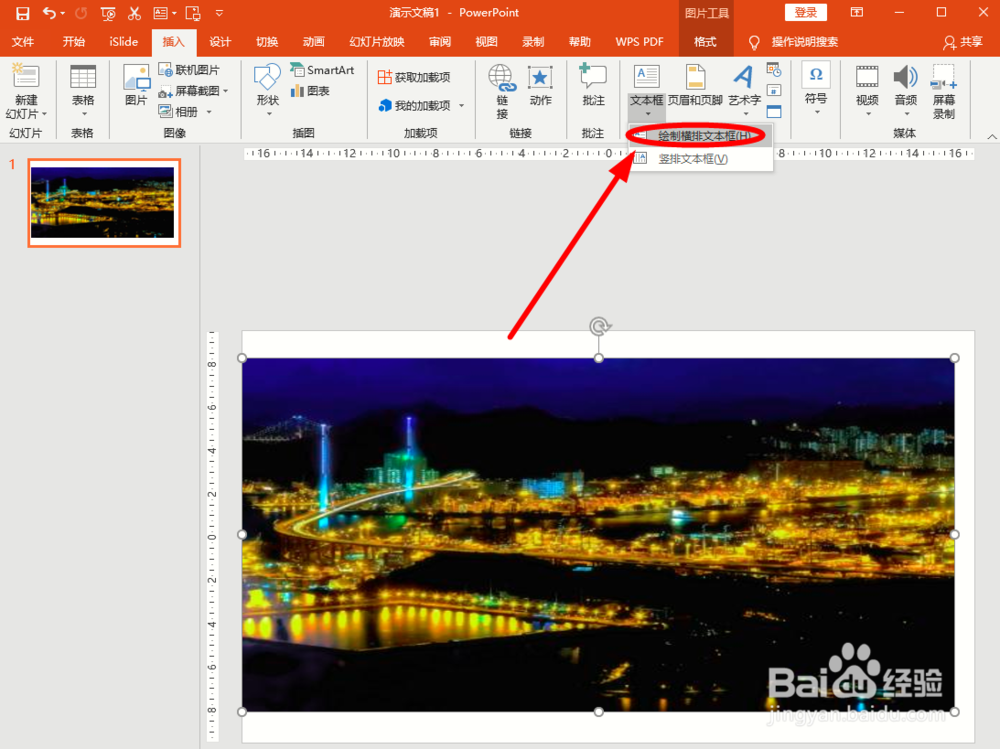
6、在文本框输入文字内容,选择一个比较圆润、笔画较粗的字体,比如“华文琥珀”,调整字号到合适大小
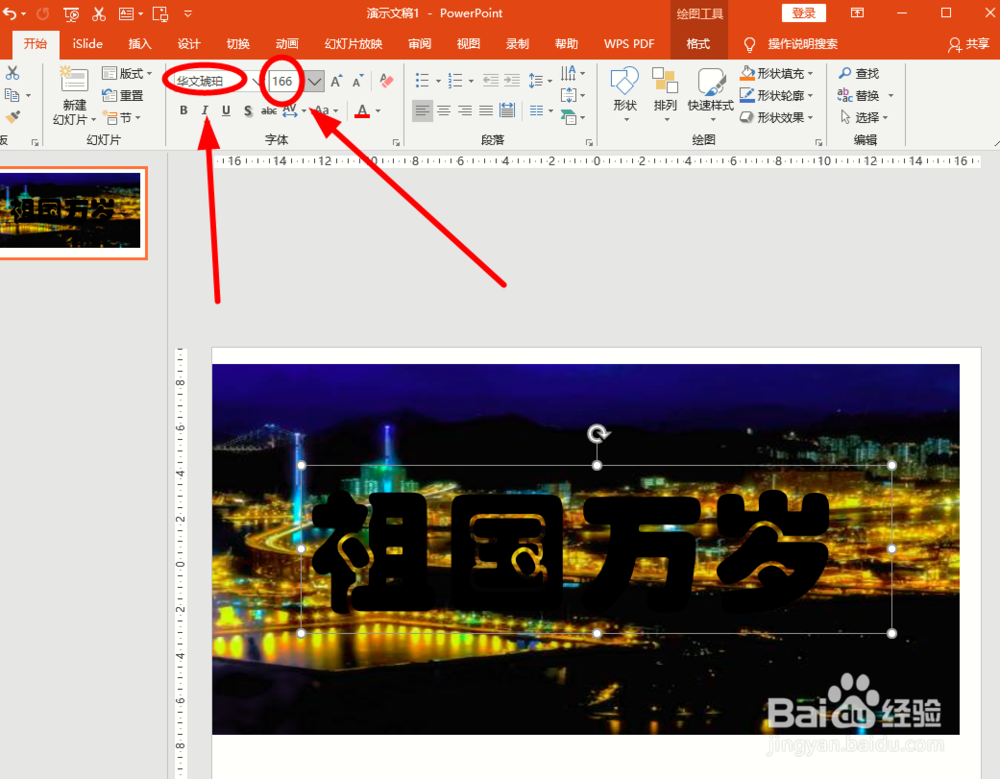
7、选中文本框,单击右键菜单中“置于顶层”
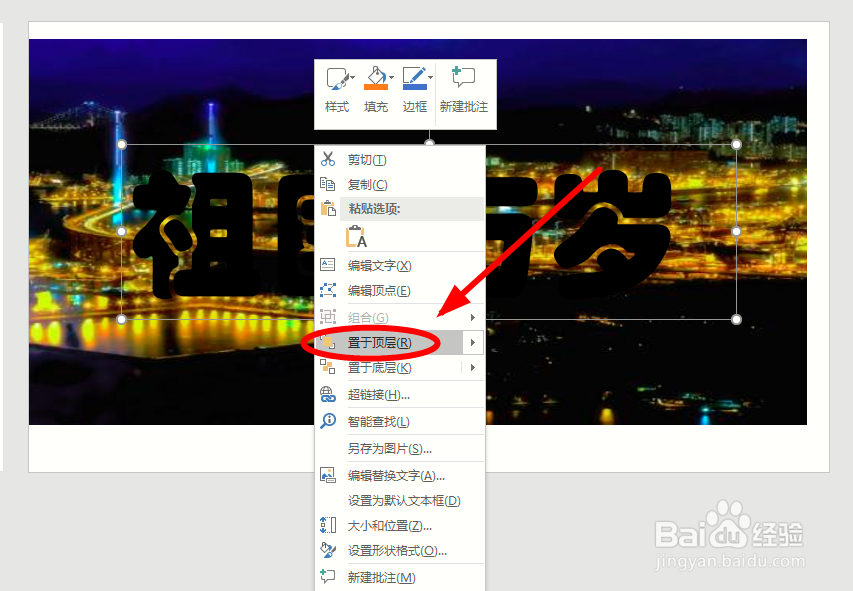
8、先选中图片,再选中文本框,找到“格式”选项卡单击。选择“合并形状”,单击下拉菜单中的“相交”
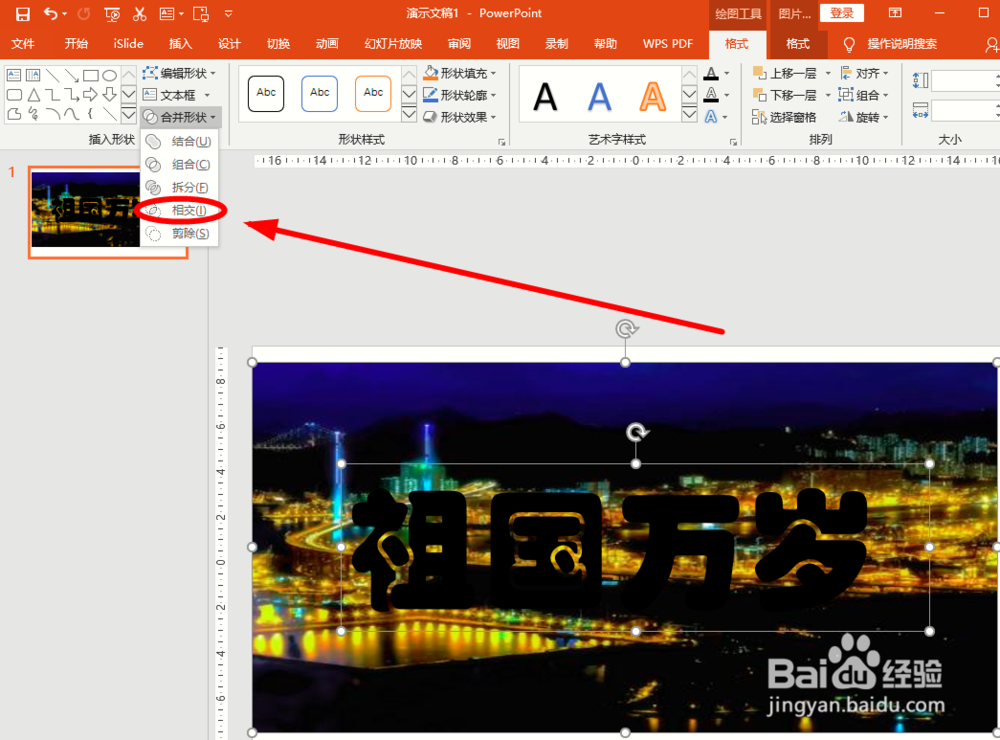
9、上述操作完成后,制作完成的艺术字效果如下图

时间:2024-10-13 22:37:54
1、新建一个PPT文档,选择“插入”选项卡

2、选择“图像”选项组中的“图片”单击
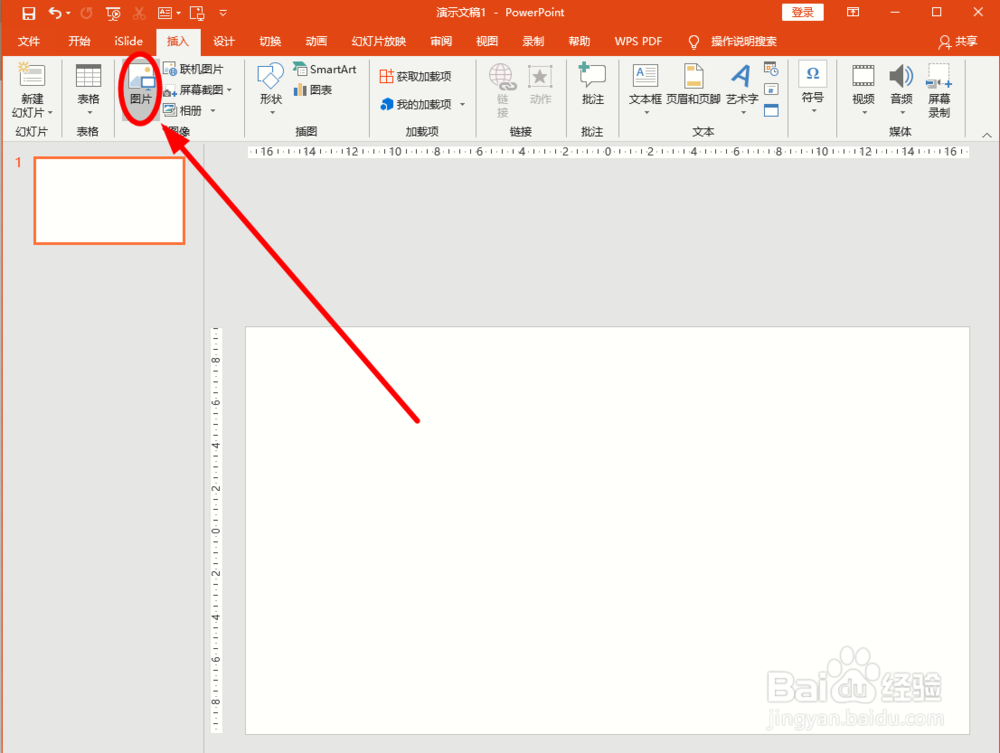
3、按照保存图片的路径找到图片,选中后单击“插入”

4、调整图片至合适大小
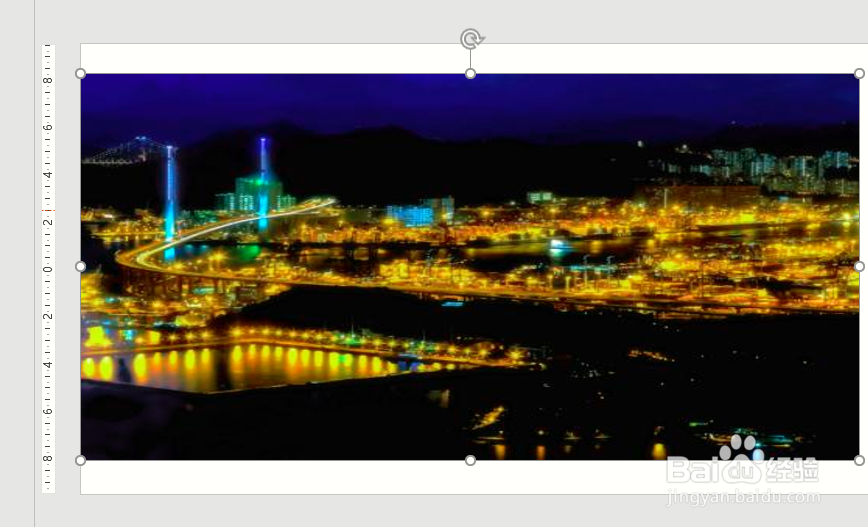
5、同样的方法,插入一个文本框
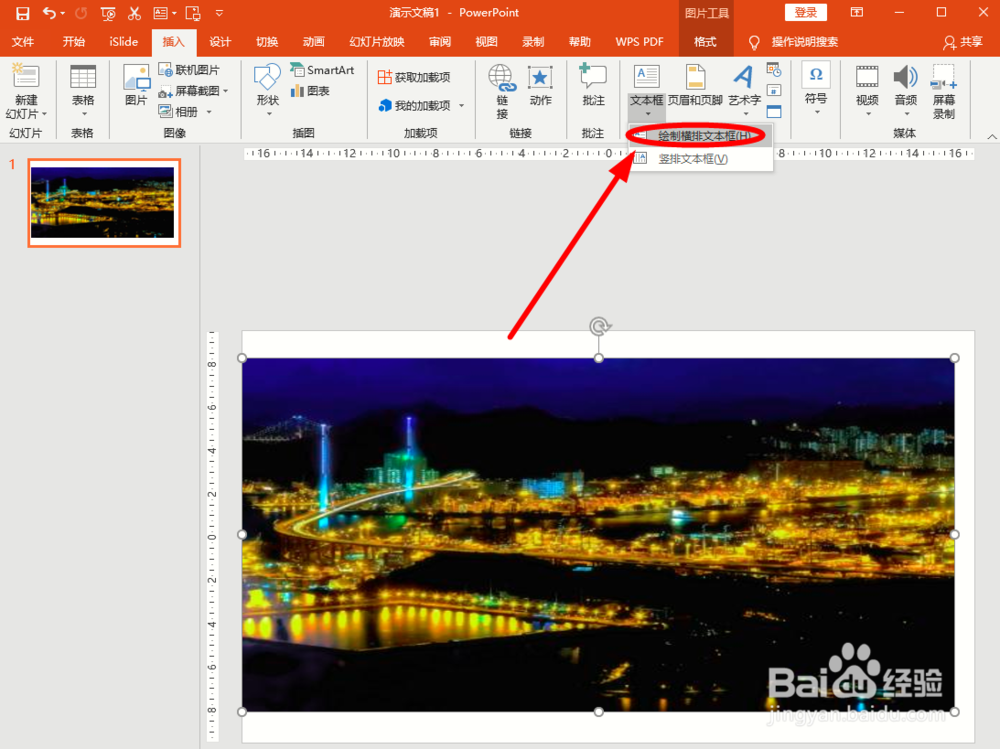
6、在文本框输入文字内容,选择一个比较圆润、笔画较粗的字体,比如“华文琥珀”,调整字号到合适大小
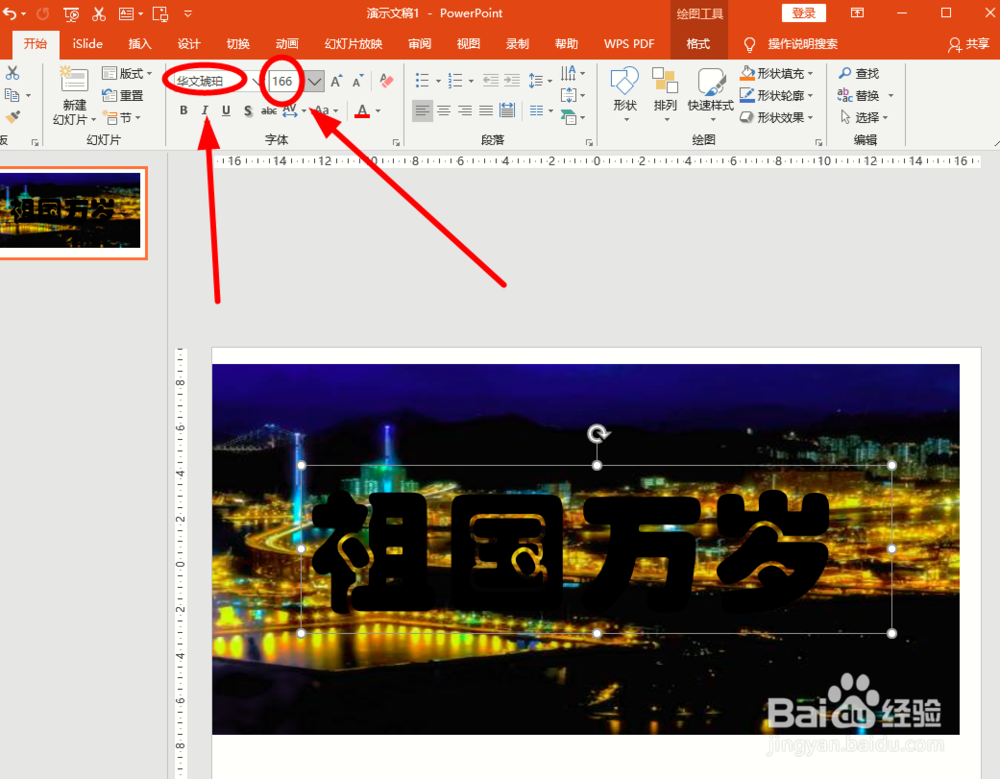
7、选中文本框,单击右键菜单中“置于顶层”
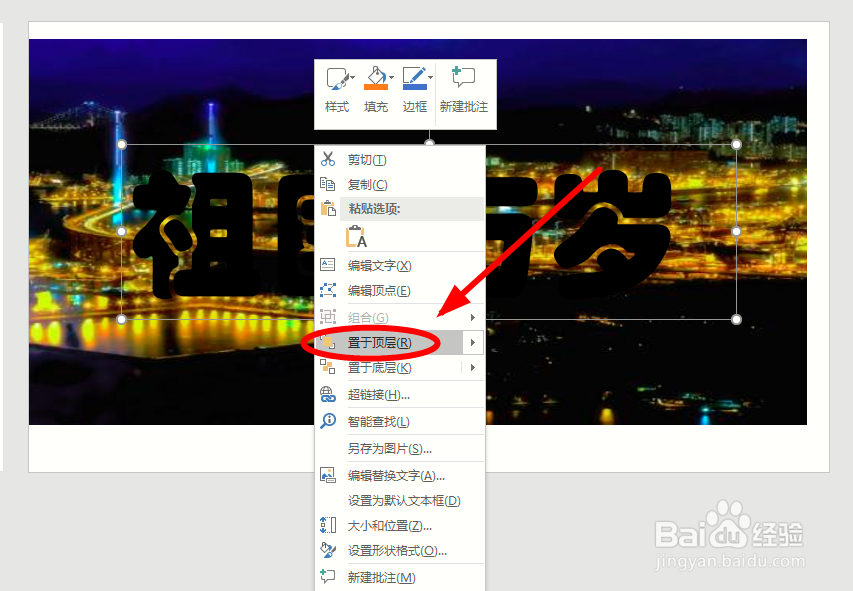
8、先选中图片,再选中文本框,找到“格式”选项卡单击。选择“合并形状”,单击下拉菜单中的“相交”
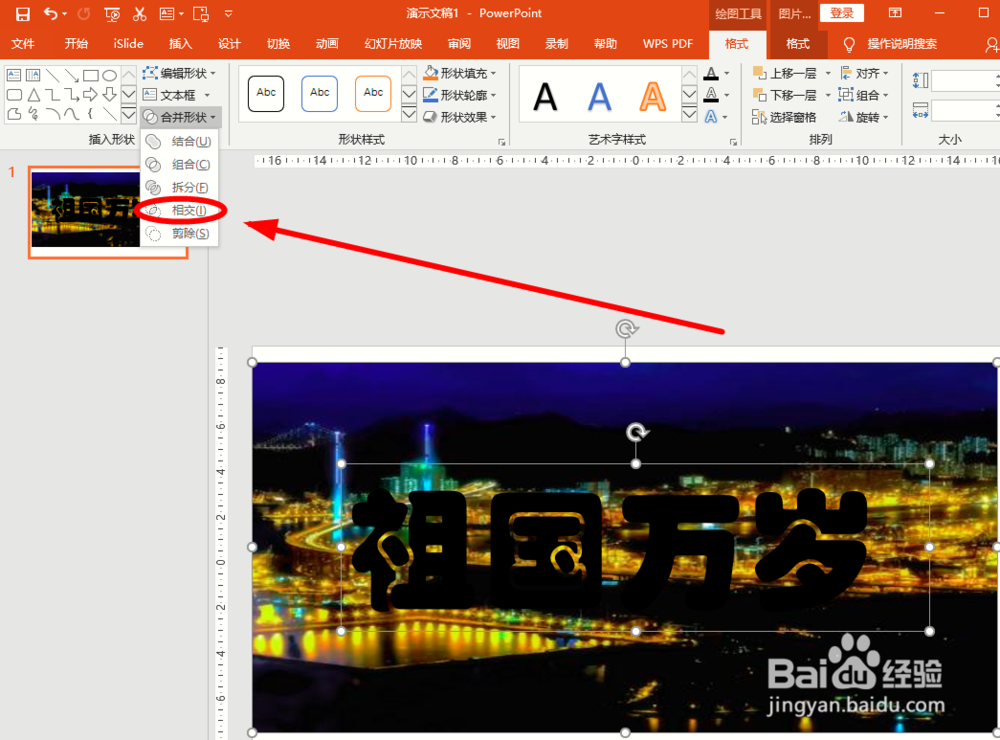
9、上述操作完成后,制作完成的艺术字效果如下图

